萬盛學電腦網 >> 圖文處理 >> Photoshop教程 >> ps合成圖片教程 >> PhotoShop合成打造科幻美女機械人海報教程
PhotoShop合成打造科幻美女機械人海報教程
教程介紹美女科幻機器人的海報制作方法。在制作過程中,作者有很多新鮮的嘗試,具體操作中是要多注意背景和人物部分,需要做一些
特殊處理,如背景多選擇一些比較大氣的宇宙或星空圖,人物部分則需要把局部數字電路化等等。
原圖:

效果圖:
三聯推薦:photoshop7.0迷你版免費下載 | Photoshop CS5 中文免費下載 | photoshop免費下載 查看更多PS教程

1、將星球素材拖入創建好的圖層中,素材最好選擇真實感強的素材,這樣效果做出來才會更好。把背景底色用色板轉換成深藍色背景。
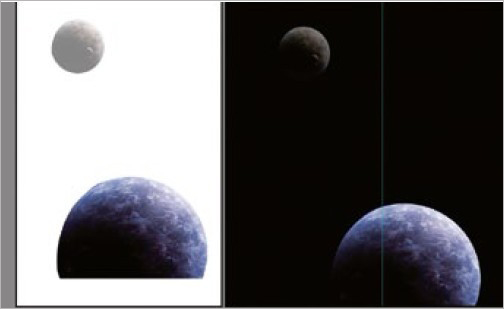
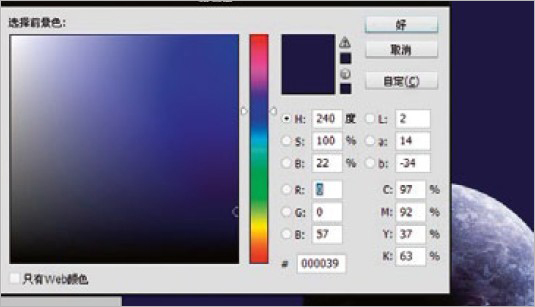
2、將准備好的城市全景拖入背景中,把圖層模式調整為亮度,並適當改變整體顏色使其更和諧。
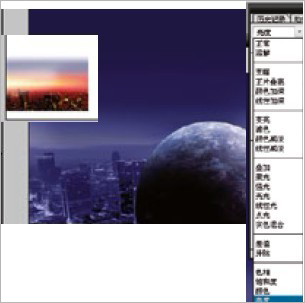
3、為了營造氣氛,我們為人物添加衣服、眼鏡等素材,讓照片呈現神秘的視覺效果。

4、把眼鏡片用魔棒去除露出人物眼鏡。

5、給眼鏡片填充藍色,正常模式調整為柔光,讓眼鏡效果更佳突出。

6、做一個白色的光刀,執行圖層樣式,選擇外發光,顏色為青色,讓光刀更加真實,並拖入其中放在手上。
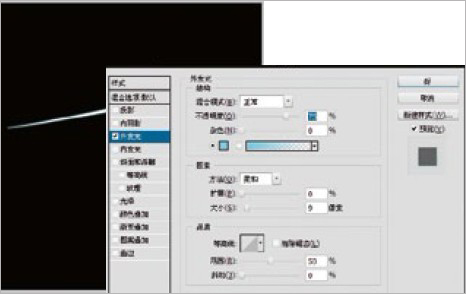
7、把人物肚子部位用鋼筆摳出復制出來圖層,將准備好的機器人素材拖入其中按Ctrl+G隱藏到其中,細節要處理的真實一些。
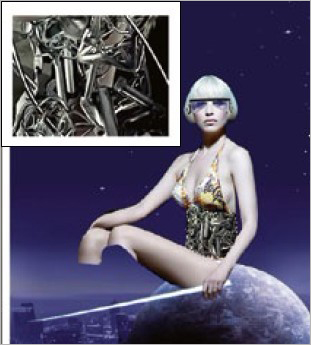
8、把脖子摳出填充黑色但要保留一定脖子,不然出來的效果太假不真實。將准備好的機器人素材拖入其中,按Ctrl+G隱藏到其中。
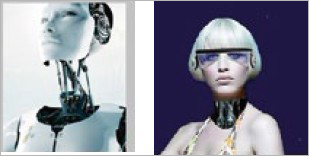
9、人物腿部用鋼筆摳成曲線效果,填充黑色把准備好的機器素材組裝好拖入圖層整中,整理好位置。

10、復制出來一個相同的腿部圖層,按Ctrl+T調整好位置。
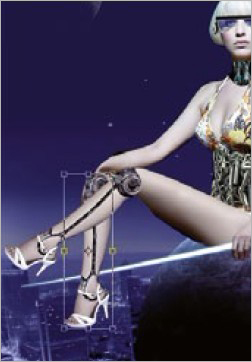
11、人物腿部膝蓋部位不夠流暢,我們用鋼筆勾出流暢的曲線用圖章和壓暗工具調整完美些。
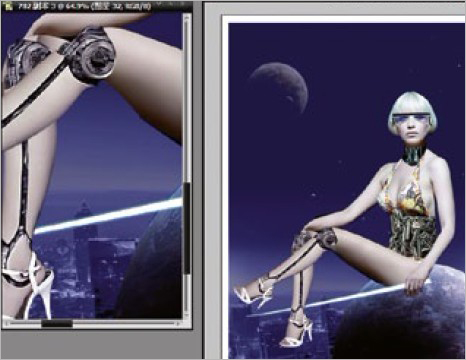
12、添加機器手效果並調整好位置,再添加一個光環效果。
13、最後添加一個迷蒙的光效,提高視覺沖擊力,也讓人物坐在那更自然一些,最後添加一個白色邊框。
最終效果圖!




